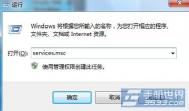解决iphone无法连接到PP助手
有用户反馈说自己的iphone5无法通过wifi连接成功。出现这种问题的用户大多是在使用安全卫士或电脑管家等软件时,意外将苹果的两个系统服务关闭掉了。
解决因苹果系统服务被关闭而导致的iphone5与PP助手的wifi连接失败:
1.点击电脑左下方的开始菜单,选择运行选项(w7系统可以输入运行文字)。

2.在弹出的运行对话框中,输入services.msc命令,然后点击确定。

3.弹出的新界面是系统服务管理,如果你的电脑里面安装过iTunes,那一定可以找到Apple mobile device和Bonjour 这两个服务项。

4.找到后,如果服务状态项显示空白,那右键点击这两项服务,然后选择启动。

5.这时应该可以连接成功了,如果还是连接不到,可以重启一次电脑,再次开启这两项服务。
提示:为了以后不再重复此操作,可以右键AppletulaoShi.com mobile device和Bonjour 这两个服务,选择属性,在启动类型一栏中选择自动,这样以后就可以不用每次都再做设置了。当电脑开启之后,这两项服务也会自动开启,不过会占用一点内存空间。

注:更多精彩教程请关注图老师手机教程栏目,图老师手机数码群:296605639欢迎你的加入
91助手怎么iphone5备份数据
91助手是很多iphone5用户最常用的工具软件之一,虽然在iTunes也有备份数据的功能,但91助手的功能界面更加的简洁明了,备份的操作也是一看就懂,比较符合我们平时的软件使用习惯。
使用91助手给iphone5备份数据有一键便捷操作,不过第一次还需要对备份习惯和数据保存路径做一下设置,具体的操作方法如下:
1.用数据线将iphone5和电脑相连(电脑端要安装91助手,且为最新版本)。
软件名称:91手机助手电脑版V3.3.3.1058官方版
2.打开91助手图标,点击位于顶部最右端的功能大全按钮。

3.点击91工具箱板块的备份/还原按钮。
4.这时页面到了本地备份界面,这里要对需要备份的内容进行选择,如果没有太过细的要求,可以保持全部选中的状态。

5.备份的保存路径可以做一下修改,不要和iTunes的备份放在一起,以免弄混,然后点击开始备份。
6.备份的过程需要一小段时间,可以通过提示条观察进度。

7.备份完成后会有一个提示,如果有失败项也会告诉你,可以点击失败详情来查看哪些内容没有备份成功。


注:更多精彩教程请关注图老师手机教程栏目,图老师手机数码群:296605639欢迎你的加入
iphone5怎么把网页以PDF格式保存
在网上有很多图片量比较大的页面,很多人都会选择在有wifi网络的时候,用iphone5来访问这些网站。但是很多内容来不及读完就有其它事情要做,这时可以将网页以PDF格式保存下来,在你无事时再次打开观看保存下来的内容。
将网页以PDF方式保存的方法可以通过插件实现,也可以通过书签的形式保存下来,下面介绍一下书签的保存方式:
1.开启Safari浏览器,随便打开一个你经常去的网站,点击浏览器顶部的分享按钮,这时会出现下拉菜单,选择下方的书签选m.tulaoshi.com项。

2.在添加书签界面中,会默认出现你保存的页面网址,将顶部的输入框设置为保存PDF格式,然后点击右上角的存储按钮。

3.点击Safari顶部的书签菜单,展开书签栏,然后点击右上方的编辑按钮。

4.这时在书签栏会看到你刚刚保存的那个书签,点击后可以进行编辑。

5.同样还是刚才保存书签时的那个页面,这时将网址改动如下:javascript:pdf_url=locatTuLaoShi.comion.href;location.href= http://pdfmyurl.com?url= escape(pdf_url)

6.这时开启你要观看的网页,在地址栏输入完网址后,点击左侧的书签菜单,选择保存PDF选项。

7.保存的过程需要等待一段时间,具体要看网速和页面的大小。

8.在PDF中以iBooks的方式打开,这时就会PDF也会默认保存到iBooks中,以后可以随时通过iBooks观看这个网页了。

iphone相机图片解决方法
晚上突然发现图片打不开了,最后终于尝试了很多方法后弄好了,现将教程发上供大家参考
1.先通过助手文件管理找到/private/var/mobile/Media/DCIM目录确认照片是否都有在
2.使用助手文件管理删除/private/var/mobile/Media/PhotoData目录下Photos.sqlite开头的文件
(本文来源于图老师网站,更多请访问http://m.tulaoshi.com/isyjq/)3.关闭后台运行的程序,(home按2下长按图标抖动点击红色-进行关闭)
4.重开相册会自动加载,确认照片是否已经显示
(本文来源于图老师网站,更多请访问http://m.tulaoshi.com/isyjq/)iphone5不越狱隐藏视频方法
在很多iphone5里都放置着大量的视频内容,有些是电影、短剧,也有的是一些生活自拍、工作记录等隐私视频,这些内容往往是不希望别人看到的,需要采用一些方法隐藏起来。这里给大家介绍的是采用QQ来隐藏视频内容,通过一些简单的处理,可以让原视频无法直接播放,需要登录QQ之后才能看到那些视频内容。
之所以采用QQ来隐藏视频,是因为QQ的普及度比较广,几乎每个人都会有QQ号,而在iphone5上也会安装上QQ软件。
使用QQ隐藏视频的方法:
1.点击iphone5桌面上的QQ图标。

2.进入会话界面后,点击屏幕底部区域的发现按钮。

3.这时进入到发现界面,向下拖动界面,你会在拓展应用版块找到我的文件夹,点击这个选项。

4.我的文件夹中会存放很多的个人文件资料,这里也包括视频文件夹,点击视频选项。

5.默认的视频文件夹是空的,需要点击屏幕下方的从系统目录获取视频,然后会从iphone5上向这里加载视频内容,这个是本地操作,不花费流量。

6.点击需要隐藏的视频,然后点击屏幕下方的选取,视频内容就会被加载到这里了。

7.加载成功后,原来的视频内容就可以删除了,以后想看这段视频可以登录QQ来观看。
注:更多精彩教程请关注图老师手机教程栏目,图老师手机数码群:296605639欢迎你的加入
iphone5耳机坏了怎么办
iphone5默认的声音播放是立体声模式,两侧tulaoshi.com的耳机听到的声音会有不同,在不同声音的叠加下才会产生出所谓的立体声效果。如果一边耳机损坏了,那损失的不只是一侧的音量,声音的立体感和声效也会出现损失,如果是听的精品音乐,声音的整体效果会大打折扣。

很多朋友的iphone耳机经常只会有一边损坏,扔了比较可惜,买耳机并不是总有时间,有时还有地域之间的距离,无法做到及时更换。还有部分 iphone用户的耳机功能并不经常用到,只是偶尔听一听,这时可以将耳机的立体声改为单声道模式,以保证单侧耳机能够完全听到声音的真实效果。
设置耳机单声道播放的方法:
1.点击桌面的设置图标,进入设置界面后,选择通用选项。
2.在通用界面中,点击辅助功能选项。

3.在辅助功能界面的听觉版块,默认的滑块是在中间显示的,如果你的耳机右侧没有的声音,就将滑块拖拽到最左侧;左侧的坏了就移动到右侧。

虽然没了立体声音效,Iphone5的单声道音频播放模式基本可以展现音乐的真实效果,临时用用还是可以的。
注:更多精彩教程请关注图老师手机教程栏目,图老师手机数码群:296605639欢迎你的加入
iphone拍照显示时间方法
iphone5手机在微距拍摄、高清拍摄、全角拍摄和录像拍TuLaoShi.com摄方面都有极好的表现,不输于一般的相机。不过通过iphone5拍照还是与数码相机的拍摄效果之间存在一定差异的,那就是没有拍照日期的显示,但这个问题可以通过插件来实现,前提条件是手机必须已成功越狱

Camstamp插件就是用来给iphone5拍照时加入时间的,它可以在Cydia中搜索到。Camstamp有多种应用方式,能够在拍照时直接加入时间,也可以设置为先保留原照片,再将时间加入到复制照片中。
下面是Camstamp的设置界面:

1.Enabled选项是设置是否开启Camstamp插件。
2.Timestamp Copy Only开启后,照片会生产两份,第二份照片中会加入拍照时间。
3.Timestamp Color选项是时间文字的颜色显示。
4.Timestamp Font是设置时间文字的字体样式。
提示:Camstamp插件目前只支持英文,时间格式应该设置为24小时模式。当你处于拍照的界面时,可以点击选项按钮,这里有快速开启/关闭加入时间文字的功能;如果处于时间文字开启状态,那拍照所需的时间会稍有增长。

注:更多精彩教程请关注图老师手机教程栏目,图老师手机数码群:296605639欢迎你的加入